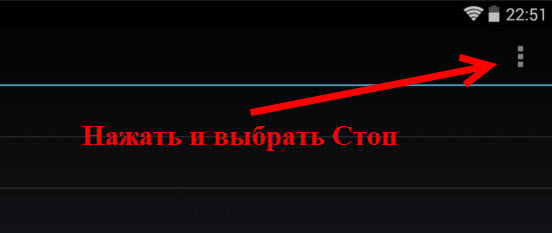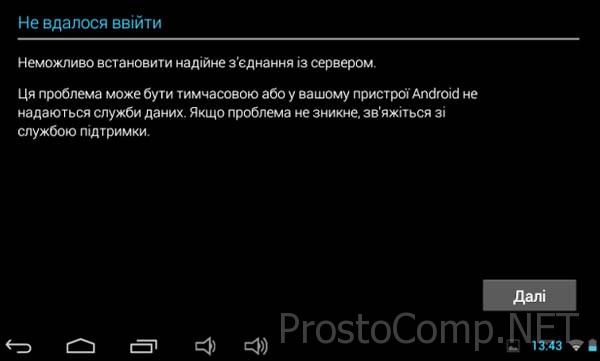- Значок Wi-Fi серый, а не синий на Android
- Причины и решения проблемы с неверным цветом значка WiFi
- Причина 1. На устройстве установлена неверная дата
- Причина 2. На устройстве установлено сомнительное Android-приложение типа Freedom или блокировщика рекламы
- Причина 3. Изменен файл hosts
- Дополнительное решение проблемы с серым значком Wi-Fi
- Почему Wi-Fi горит серым вместо синего на Android смартфоне (планшете)? Не работает Google Play
- Серый значок Wi-Fi на Android, и не работает Google Play. Как исправить?
- Значок Wi-Fi сети на Android устройствах серого цвета
- Индикатор Wi-Fi серого цвета, что делать?
- Серый Wi-Fi? Исправим.
Значок Wi-Fi серый, а не синий на Android
Проблема: на устройстве с Android значок Wi-Fi не синий, а серый. Интернет работает, сайты открываются, но не работает Play Маркет (Google Play). Также, может быть ситуация, когда вай фай подключен, но Интернета нет, и при этом опять же значок вай фай серого цвета. О том, как устранить подобные проблемы и их разновидности на Андроид, читайте ниже.
Причины и решения проблемы с неверным цветом значка WiFi
Причина 1. На устройстве установлена неверная дата
Часто люди путают местами день и месяц и могут например вместо 2014.07.02 установить 2014.02.07. Решение: установить корректную текущую дату. Рекомендуем зайти в раздел Настройки, Опции, Дата и время:
и установить галку Автоматическое определение даты и времени:
Причина 2. На устройстве установлено сомнительное Android-приложение типа Freedom или блокировщика рекламы
Удалите все нежелательные приложения, которые якобы блокируют рекламу, обещают ускорить медленный телефон или же служат для бесплатного использования платных программ и игр.
Причина 3. Изменен файл hosts
Если на устройстве с рутом пользователь или ПО изменили системный файл хостс, может отсутствовать Интернет, не работать Плей Маркет или отображаться значок «нет интернета» (В английском Android звучит «Connected. No internet»). Если у вас получены рут-права, проверьте файл /system/etc/hosts и при надобности удалите из него лишние строки (оставьте только 127.0.0.1 localhost)
Дополнительное решение проблемы с серым значком Wi-Fi
Если ничего не помогло, советуем установить антивирус DrWEB для Android. Если у вас не работает Интернет на телефоне, вы можете скачать приложение в виде apk-файла на компьютер, затем загрузить в телефон и установить. Отзывы на форумах свидетельствуют о том, что для устранения проблемы «серого значка вай фай» порой достаточно просто запустить Доктор Веб и значок станет синим.
Почему Wi-Fi горит серым вместо синего на Android смартфоне (планшете)? Не работает Google Play
Есть на Android устройствах такая проблема, когда после подключения к беспроводной сети, значок Wi-Fi серого цвета, а не синего и не работает интернет в Google Play, и других программах. Сайты как правило открываются, но бывают и случаи, когда подключение есть, а интернет не работает вообще, даже в браузере. Причем, на Android не все сразу замечают этот серый значок Wi-Fi сети, скорее всего все сталкиваются с проблемой когда просто не получается зайти в Google Play Маркет, появляется ошибка «Подключение отсутствует», или «Проверьте соединение и повторите попытку».
А в браузере, при попытке открыть какой-то сайт, может появляться ошибка «Часы отстают» (NET::ERR_CERT_DATE_INVALID).
Что касается самого значка подключения к Wi-Fi, то на Android-устройствах без каких либо фирменных оболочек, он действительно может быть серым вместо синего. Выглядит это примерно вот так:
Но в основном, значок подключения к беспроводной сети не меняется. Даже при появлении такой проблемы. Проверил на Lenovo, и Meizu M2 Note. Там в Google Play, YouTube и т. д. зайти не получалось, но сам значок подключения к Wi-Fi никак не менялся. Он там всегда серый 🙂
Значит, если после подключения к Wi-Fi вы столкнулись с проблемой когда нет доступа к интернету в Google Play Мркет, YouTub и других программах, при этом сайты в браузере на вашем Android планшете, или смартфоне открываются, то смотрите советы из этой статьи. Если же интернет вообще не работает, а подключение есть, то смотрите статью: Почему на Android планшете, или смартфоне не работает интернет по Wi-Fi?
Серый значок Wi-Fi на Android, и не работает Google Play. Как исправить?
Сам я уже несколько раз сталкивался с такой проблемой, и видел много информации в интернете на эту тему. Так что сейчас рассмотрим самые популярные причины и решения, из-за которых могут появляться такие проблемы с Wi-Fi на Андроид.
Первым делом советую попробовать способ под номером 6! Как оказалось, установка антивируса Dr.Web сразу решает проблему с серой иконкой Wi-Fi.
1 Время. Дата. Часовой пояс. Эти параметры нужно проверять в первую очередь. Если у вас на телефоне, или планште неверно настроена дата, или время, то Wi-Fi будет серым, и Play Мркет работать не будет. Это проверено, меняем дату на телефоне, и Маркет не может получить доступ к интернету.
Поэтому, зайдите в настройка своего устройства, на вкладку где настраивается время, и проверьте правильные ли там настройки. Можно установить галочку возле пункта автоматической настройки даты и времени, или наоборот снять ее и задать все вручную. Так же, обязательно проверьте настройки часового пояса.
Если у вас там были неправильные параметры, то после настройки все должно заработать.
2 Freedom. Если вам знакомо такое приложение как Freedom, или LuckyPatcher, оно у вас установлено, или вы его установили и удалили, то нужно открыть Freedom (если нужно, то установить повторно) , подождать несколько минут, и нажать на кнопку Стоп.
После этого можно удалять приложение. Значок Wi-Fi должен статьи синим, и все должно заработать.
3 Возможно вирус. Хоть я и не признаю разные там антивирусы на мобильных устройствах, но в такой ситуации можно попробовать установить какой-то бесплатный антивирус (скачать и запустить apk файл) , и проверить свое устройство.
4 Еще один вариант, который я не буду рассматривать подробно, это редактирование файла hosts. Для этого можно использовать приложение типа Ghost Commander. Находится этот файл по адресу system/etc/hosts. Там нужно удалить все, кроме строчки 127.0.0.1 localhost.
На самом деле, эта процедура не очень простая. И если вы не очень в этом разбираетесь, то лучшее ничего не редактировать. Но если вы знаете что такое Root-права, и они получены на вашем устройстве, то можете попробовать.
5 Есть много программ, которые например блокируют рекламу, и т. д. Вспомните, может вы в последнее время устанавливали подобные программы. Возможно, Play Маркет перестал работать из-за установки этих программ. Если перед появлением этой проблемы вы что-то устанавливали, то эти программы лучше удалить.
6 Установите Dr.Web с Google Play (Маркет). В комментариях этим решением поделился Дмитрий. И уже есть отзывы, что этот способ работает. Достаточно просто установить Dr.Web, даже не нужно запускать никакие проверки.
Если интернет не работает вообще, то возможно проблемы не в мобильном устройстве, а в роутере (в таком случае интернет не будет работать ни на одном подключенном устройстве) . В таком случае, читайте статью: почему через роутер не работает интернет по Wi-Fi и кабелю?
Может вы знаете еще какие-то решения этой проблемы, поделитесь ими в комментариях. Ну и вопросы задавайте, описывайте свои случаи.
Значок Wi-Fi сети на Android устройствах серого цвета
Не однократно слышал от людей о проблеме, когда после подключения к беспроводной сети, значок Wi-Fi сети на Android устройствах серого цвета. Но все рядовые пользователи данных устройств, прекрасно знают, что этот индикатор подключения должен быть синего цвета. Наверно, главное в этой проблемы это то, что при сером цвете значка невозможно зайти в Google Play, он попросту не работает. При попытке ввода данных учетной записи Google выдается ошибка, которая молвит о том, что соединение с сервером невозможно установить. А без Google Play, совсем туго, не установишь нужное приложение, не поиграешь в новую игрушку.
Пару недель назад на работе, меня товарищ попросил установить на его дешевый планшет фирмы Ramos несколько игр. И как вы уже поняли я столкнулся с данной проблемой лицом к лицу, причем впервые. Как я с ней боролся и как я нашел причины, и их устранил расскажу ниже.
После подключения этого планшета к сети Wi-Fi (я естественно сразу не заметил, что индикатор беспроводной сети серый), зашел в приложение Google Play и начал процесс авторизация, но после ввода логина и личного пароля нажав на кнопку продолжить, система выдает сообщение, что вход не возможен. А точнее, что с сервером соединение установить невозможно. Далее, система Android автоматически открывает страницу с настройками беспроводной Wi-Fi сети.
Индикатор Wi-Fi серого цвета, что делать?
На странице с настройками я заметил, что индикатор с уровнем сигнала почему-то серого цвета. Попробовал зайти на сайт Google через браузер – все работает, а вот в маркет так и не открывается.
Немного поломав голову, я вспомнил, что такого рода проблемы могут появляться из-за неправильной настройки времени и даты на самом устройстве. Вы зададитесь вопросом, каким боком дата и время относятся к этой ошибке? Ведь по логике, проблема должна скрываться где-то в самих настройках роутера раздающего сигнал или в аппаратной части самого Android-устройства.
Этот вариант со временем и датой я учел и проверил. Настройки времени оказались правильными, а вот дата, установленная на планшете, не соответствует действительности, а точнее число и месяц. Не надо гадать, что я сделал, после корректировки даты индикатор Wi-Fi в трее мгновенно загорелся синим цветом и соответственно заработал Google Play.
Серый Wi-Fi? Исправим.
После удачно решенной проблемы с сетью я решил поделиться информацией на сайте, предварительно вернув некорректную дату и время, и поэтапно создал скриншоты для более наглядного примера.
Делал я данную процедуру следующим образом. Тапаем пальцем на трей (где индикаторы батареи, отображение время и т.д.), в сплывшем меню выбираем пункт «Настройки».
Далее в настройках ищем вкладочку «Дата и время». Корректно вводим числа соответствующую вашему часовому поясу. После этого вы можете заметить, что индикатор Wi-Fi из серого поменялся на синий. Теперь без проблем заходите в магазин приложений, скачивайте понравившееся игры и нужные программы.
Очень хорошая статья, помогла решить аналогичную проблему на моем устройстве Android. Спасибо!
Вот и у меня был серого цвета значок, долго гадал к чему бы. Спасибо за статью, теперь я в курсе дела. Все работает исправно.
Статья очень познавательная, сталкивалась с такой проблемой не раз, теперь благодаря статье нашла решение.
Только теперь поняла, в чем же дело, а то я уж совсем расстроилась. Хорошо, что нашла эту статью.
Я попробовал всё но не помогает. Помогите.
Чем подробней вы опишите проблему — тем больше вероятность того, что вы
получите квалифицированные рекомендации по её устранению.
У меня серый значок вай фай. Я искала разные статьи. Ничего не получалось. Но потом вспомнила, что я устанавливала приложение Freedom. Может это из-за этого приложения?